Lấy lại mật khẩu Skype bằng số điện thoại là cách nhanh nhất giúp bạn có thể nhanh chóng sử dụng lại được tài khoản Skype cũng như liên lạc lại với người thân và bạn bè, và nếu như bạn chưa biết cách thực hiện ra sao thì bài viết mà 9mobi hướng dẫn dưới đây sẽ đưa ra các bước chi tiết nhất để lấy lại mật khẩu Skype bằng số điện thoại của mình.
- Lấy lại mật khẩu Zalo trên điện thoại Android, iPhone
- Hướng dẫn lấy lại mật khẩu Google bằng số điện thoại
- Lấy lại mật khẩu Gmail trên điện thoại
- Lấy lại mật khẩu Microsoft trên Windows Phone
- Cách lấy lại mật khẩu iCloud bằng câu hỏi bảo mật
Trường hợp người dùng quên mật khẩu tài khoản là điều chúng ta thường thấy và đối với Skype cũng không phải ngoại lệ. Sẽ có nhiều lý do để bạn "phản biện" vấn đề quên mật khẩu Skype này như lâu không dùng đến, do đổi mật khẩu mà bạn lại không nhớ, bạn đãng trí... Đã vậy, tài khoản của bạn lại lưu rất nhiều nick của bạn bè, người thân và công việc mà bây giờ bạn muốn sử dụng Skype để liên lạc gấp? Đừng quá lo lắng vì bài viết ngay sau đây với cách lấy lại mật khẩu Skype bằng số điện thoại sẽ nhanh chóng giúp bạn thực hiện điều đó.
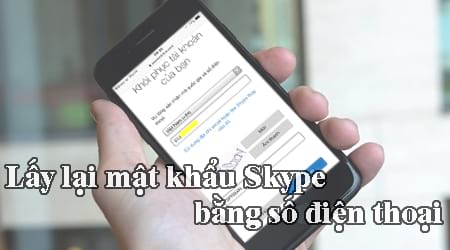
LẤY LẠI MẬT KHẨU SKYPE BẰNG SỐ ĐIỆN THOẠI
Bước 1: Để lấy lại mật khẩu Skype bằng số điện thoại, trước tiên bạn đọc cần tải về hoặc cập nhật phiên bản ứng dụng mới nhất tương ứng với thiết bị bạn đang sử dụng bằng đường dẫn dưới đây.
Download Skype cho Android tại đây
Download Skype cho iPhone tại đây
Download Skype cho Windows Phone tại đây
Lưu ý: Vì cách thực hiện lấy mật khẩu Skype bằng số điện thoại trên các thiết bị smartphone khá giống nhau, cho nên trong bài viết này 9mobi thực hiện trên iPhone và cụ thể là iPhone 6. Đối với các thiết bị khác như Android hay Windows Phone các bạn hoàn toàn có thể thực hiện theo các bước tương tự.
Bước 2: Sau khi quá trình cài đặt và cập nhật ứng dụng Skype hoàn tất, các bạn tiến hành khởi động ứng dụng và nhấn vào mục Bạn gặp sự cố khi đăng nhập như hình dưới đây.
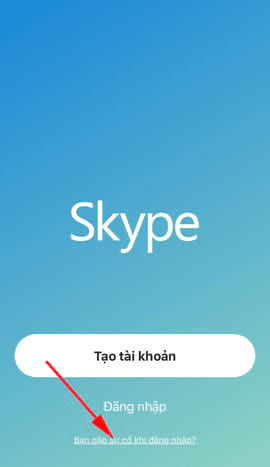
Bước 3: Ngay lập tức, bạn sẽ được chuyển tiếp đến trang web hỗ trợ của Skype. Tại đây các bạn nhấp vào tùy chọn What do I do if forgot my password? và nhấp vào liên kết password reset page như hình dưới đây.
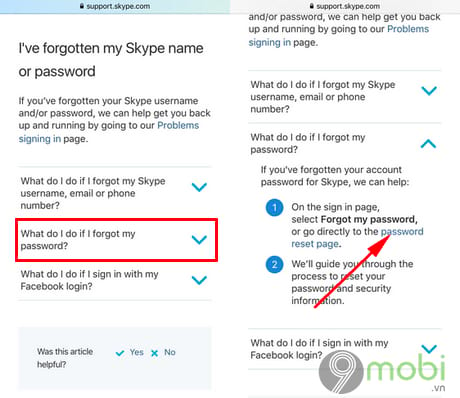
Bước 4: Tiếp theo, giao diện sẽ hiện ra các lựa chọn cho bạn để lấy lại mật khẩu. Tích chọn Tôi quên mất mật khẩu của mình và nhấn Tiếp theo.

Bước 5: Nhập số điện thoại tài khoản Skype của bạn và mã captcha tương ứng rồi nhấn Tiếp theo
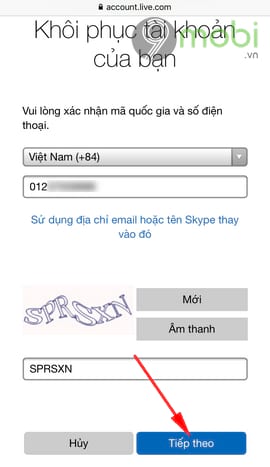
Bước 6: Hệ thống Skype sẽ đưa ra các tùy chọn cho bạn để nhận mã bảo mật cũng như xác nhận định danh của bạn. Ở đây 9mobi lựa chọn Nhắn tin qua số điện thoại của mình và nấn Gửi mã
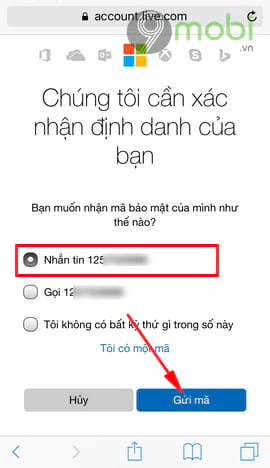
Bước 7: Nhập mã số mà hệ thống gửi tin nhắn về điện thoại của bạn và nhấn Tiếp theo
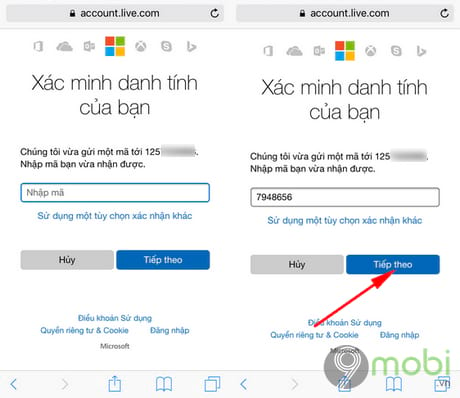
Bước 8: Đặt lại mật khẩu Skype mới của bạn và nhấn Tiếp theo
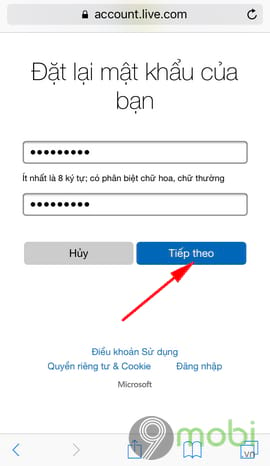
Lưu ý: Mật khẩu phải có ít nhất 8 ký tự, phân việt chữ hoa và chữ thường. Đặc biệt, mạt khẩu mới không được trùng với mật khẩu gần đây nhất.
Bước 9: Sau khi quá trình lấy lại mật khẩu Skype bằng số điện thoại hoàn tất, bạn sẽ nhận được thông báo Tài khoản của bạn đã được phục hồi, bấm Tếp theo để hoàn thành đặt mật khẩu mới và truy cập lại vào ứng dụng Skype để đăng nhập với mật khẩu mới bạn vừa lấy lại.
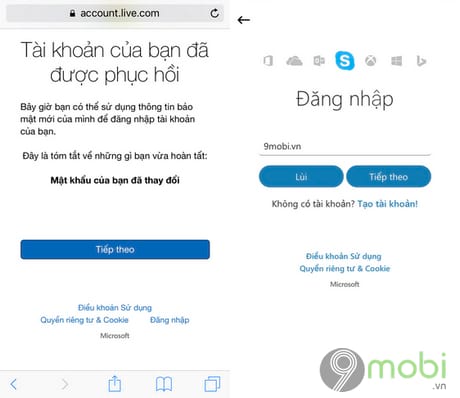
Trên đây, là toàn bộ hướng dẫn mà 9mobi muốn chia sẻ cho các bạn cách lấy lại mật khẩu Skype bằng số điện thoại của mình. Nhờ đó việc lấy lại mật khẩu Skype sẽ giúp bạn nhanh chóng sử dụng Skype cũng như liên lạc lại với người thân và bạn bè, trong quá trình sử dụng Skype, nếu gặp bất kỳ khó khăn nào, hãy liên hệ ngay với chúng mình để cùng nhau giải quyết khúc mắc nhé!
https://9mobi.vn/cach-lay-lai-mat-khau-skype-bang-so-dien-thoai-22039n.aspx
Ngoài ra, việc sử dụng ứng dụng mạng xã hội lớn nhất hiện nay là Facebook trên điện thoại khá thông dụng và đôi khi người dùng "cũng" quên mất mật khẩu tài khoản Facebook của mình. Bằng bài viết hướng dẫn lấy lại mật khẩu Facebook trên điện thoại trước đó chúng tôi chia sẻ, hy vọng các bạn có thế áp dụng trên thiết bị của mình để nhanh chóng lấy lại tài khoản cá nhân nhé.